Unity 实用技巧 之 文字一闪一闪的动态效果
1、打开Unity,新建一个空工程,具体如下图

2、在场景中,新建一个“Text”,并简单设置一下文字内容,字体大小,居中布局,具体如下图

3、在工程中,新建一个脚本“Test”,然后打开脚本,具体如下图


4、在打开的“Test”脚本上编写代码,首先获得“Text”,并设置timer变量,然后初始化timer,最后在Update函数中,加快计时,使得文字在1秒周期内闪现,具体的代码及代码说明如下图

5、“Test”脚本具体内容如下:
using UnityEngine;
using UnityEngine.UI;
public class Test : MonoBehaviour {
public Text UIText;
private float timer;
// Use this for initialization
void Start () {
timer = 0.0f;
}
// Update is called once per frame
void Update () {
timer += Time.deltaTime * 2;
if (timer % 2 > 1.0f)
{
UIText.text = "";
}
else {
UIText.text = "一闪一闪提示文字";
}
}
}
6、脚本编译正确后,回到Unity界面,在场景中新建一个“GameObject”,把脚本“Test”赋予“GameObject”,并把“Text”赋值给脚本,具体如下图
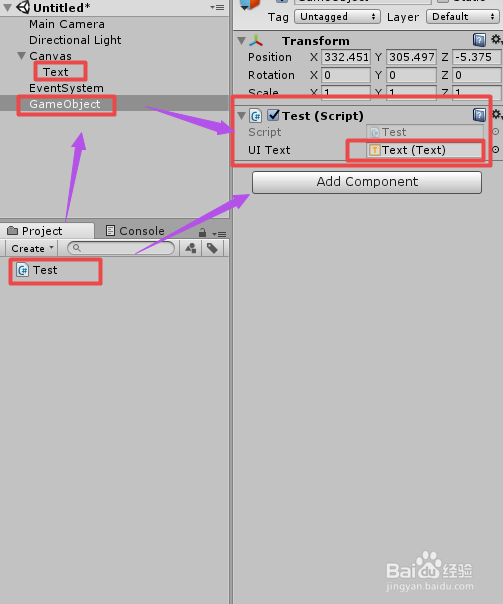
7、运行场景,即可看到文字一闪一闪的效果,具体如下图

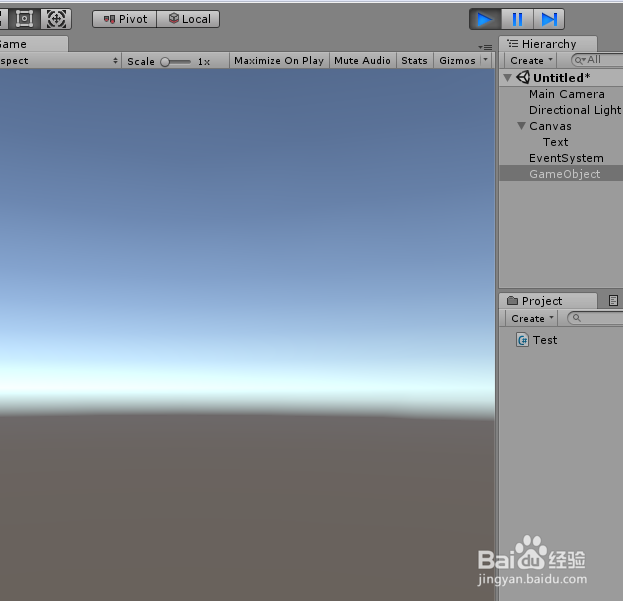

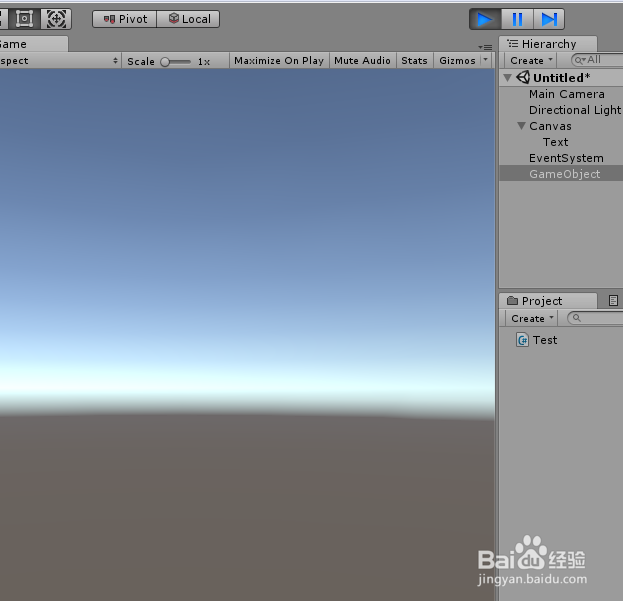
8、到此,《Unity 实用技巧 之 文字一闪一闪的动态效果》讲解结束,谢谢